之前有个wifi-红外模块配置的事情由我来管,它用于互联网云电视的一个项目。由于以前的遥控设备里的wifi模块不稳定,经常出现断网情况,最近就新进了带有天线的wifi模块。于是我就来配置一下,顺便总结这方面的步骤,以妨时间久了遗忘。
首先来看一看新版的遥控器:
我上面标识的数字是引脚号,很重要,因为一旦配错了,就需要重新恢复成出厂设置,否则无法再次用手机连接它。由说明书就可知道给引脚31低电平就可恢复成出厂设置。
具体配置步骤如下:
1、用手机连接wifi模块的AP,在我手机上显示的是以Uartwifi开头的SSID
2、用手机浏览器登入配置页面,由说明书可知IP为192.168.2.1,密码:12345678。打开后界面如下:
3、这一版本和先前HLK版本的wifi界面不一样,有些参数要重新熟悉,不过还好,有过先前的经验,配置这个也轻松些。具体参数是这样的:
Basci settings:
baud rate : 9600 local port : 8080 c/s mode: client protocol: udp
Wireless settings:
ssid: 你想让它连的AP network mode: Infra(STA) encryption mode: wpa1psk/wpa2psk encrption: 你想连的AP的密码
Advanced settings:
static ip: 192.168.13.250(保证是在你想连的AP局域网内) subnet mask: 255.255.255.0 dafault gateway: 192.168.13.1 dns server: 192.168.13.1
每个大项填完后提交就行,最后务必点击Advanced settings中的Reboot重启
4、如果一切正常的话,刚才的页面就不能再登入了,因为它不再是AP了,它会自动连接到你设置的SSID上。然后让手机也连接到那上面,这样手机和wifi模块在同一个局域网内了,可以通信了
5、登入手机遥控客户端,首先配置网络:ip:192.168.13.250,port: 8080。然后尝试地按一个按钮,如果遥控器上的红外模块显示出蓝灯,则表示通信正常了,接下来进入手机按钮学习阶段
6、学习在这里就是一个比喻,手机向电视遥控器学习其按钮。我们只要在手机客户端模拟出相应按钮,就可学习了。学习过程也很简单,先对着红外黑色接收端按一下手机上的模拟按钮,然后再按一下或二下遥控按钮,学完后结束学习就行。接下来就可测试用手机控制电视了。场景如下图,下图框住的就是遥控设备:
7、End









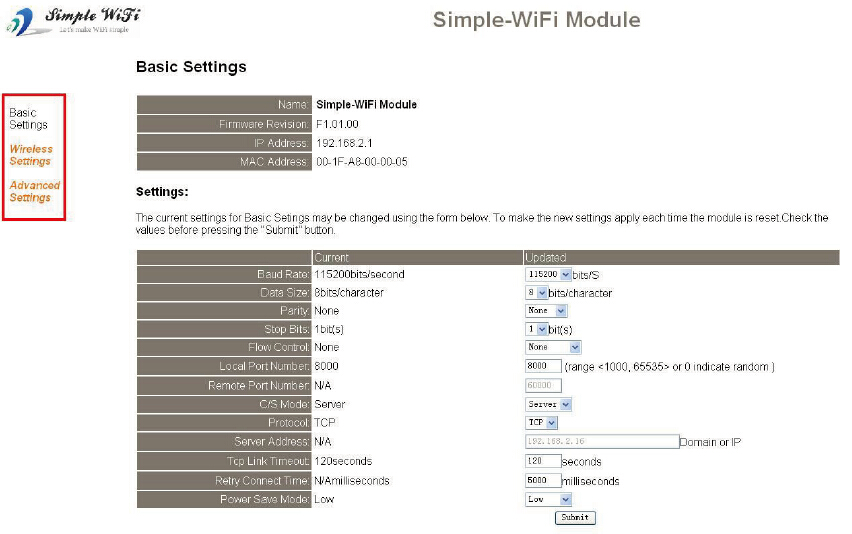















 1万+
1万+











 被折叠的 条评论
为什么被折叠?
被折叠的 条评论
为什么被折叠?








